5.4.5 Definición de Claves de Tablas de Destino de Depósito
5.4.5 Definición de Claves de Tablas de Destino de Depósito alfonsocutro 27 Enero, 2010 - 13:51En esta sección se definirán las claves principales y foráneas de tablas de destino para utilizarlas posteriormente en una unión. Previamente debe haberse definido las tablas de mediciones y la tabla de hechos.
En cada tabla de destino, se seleccionará una columna que se podrá utilizar para identificar de modo exclusivo las filas de la tabla. Esta será su clave principal.
Cualidades de las columnas que deben seleccionarse como clave principal:
• Siempre debe tener un valor: la columna de una clave principal no puede contener valores nulos.
• Debe tener valores exclusivos: cada valor de la columna debe ser distinto para cada fila de la tabla.
• Los valores deben ser estables: un valor nunca debe cambiar por otro valor.
La definición de una clave principal para una tabla es altamente recomendable porque la identificación exclusiva de cada fila agiliza el acceso a las mismas.
Las claves foráneas se utilizan para definir las relaciones entre tablas.
En un esquema en estrel la, una clave foránea define la relación entre la tabla de hechos y las tablas de mediciones asociadas a la misma. La clave principal de la tabla de mediciones tiene una clave foránea correspondiente en la tabla de hechos.
La clave foránea requiere que todos los valores de una columna determinada de la tabla de hechos existan en la tabla de mediciones.
A continuación se definirán la claves principales y foráneas.
Definición de una Clave Principal
Procedimientos para obtener una clave principal:
• Seleccionar la carpeta Destino de Deposito del Centro de control del depósito de datos y escoger tabla Individuos . Se obtiene la ventana Propiedades.
• Presionar la pestaña claves primaria de depósito.
• En columnas disponibles, seleccionar los campos: (CODUSU, NRO_HOGAR, COMPONENTE, H15, ANO4, TRIMESTRE, REGION, MAS_500, AGLOMERADO, PONDERA) como clave principal.
• Oprimir > para trasladar los campos a Columnas de claves principales.
• Dejar el campo nombre de restricción vacío, de modo que DB2 Universal Database genere un nombre de restricción.
Una clave principal puede considerarse como una restricción, porque todos los valores de la columna seleccionada deben ser exclusivos (ver fig. 5.50).

Figura 5.50: Obtencion de claves primarias de depósito.
• Presionar el botón Bien para guardar las definiciones.
Se deberá relizar los mismos pasos para definir claves principales para las otras tablas de destino.
Definición de Clave Foránea
Es necesario definir claves foráneas para las relaciones entre la tabla Individuos y las demás tablas de destino (Asalariados, Independientes, Individuo, Nivel _ educativo, Ocupación _ principal, Pob_con_Plan_Jefes_y_Jefas, Pob_Desocupada, Pob_Desocupada_con_empleo_Anterior, Pob_Ocupado).
Para definir las claves foráneas :
• Visualizar la tabla Asalariados en la lista de tablas de la base de datos PDESTINO. Luego pulsar con el botón derecho del ratón en la tabla y presionar Modificar.
Apertura del cuaderno Modificar tabla:
• Pulsar pestaña Claves foráneas.
• Pulsar Añadir. Se abrirá la ventana Añadir clave foránea.
• Esquema de tabla: escribir el ID de usuario.
• Nombre de tabla: especificar Individuos, que es la tabla padre. Elcampo Clave principal muestra la clave principal para Individuos.
• Columna disponible: se deberá seleccionar (CODUSU, NRO_HOGAR, COMPONENTE, H15, ANO4, TRIMESTRE, REGION, MAS_500, AGLOMERADO, PONDERA) como las columnas que se desean definir como clave foránea.
• Pulsar > para trasladar (CODUSU, NRO_HOGAR, COMPONENTE, H15, ANO4, TRIMESTRE, REGION, MAS_500, AGLOMERADO, PONDERA) a la lista Clave foránea.
• Aceptar los valores por omisión para los campos en la supresión y en la actualización.
• Dejar el campo Nombre de restricción vacío, de modo que DB2 Universal Database genere un nombre de restricción.
Una clave foránea puede considerarse como una restricción, porque para cada valor de la columna de clave foránea de la tabla dependiente hay una fila de la tabla padre con un valor coincidente en la columna de clave principal del padre.
• Una vez finalizado, se deberá pulsar el botón Bien para guardar las definiciones.
• Realizar los mismos pasos para definir claves foráneas para las otras tablas de destino (ver fig. 5.51).
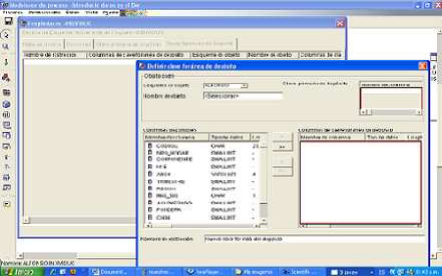
Figura 5.51: Definición de claves foráneas de depósitos.
Creación de un Esquema en Estrella Desde el Centro de Depósito de Datos
Se creará un esquema en estrella desde las tablas de depósito especificadas con anterioridad.
Se podrá utilizar este esquema en estrella para consultas en la base de datos de depósito. También se podrá exportar el esquema en estrella a OLAP Integration Server para crear una base de datos OLAP.
Definición de un Esquema en Estrella
En este apartado se definirá el esquema en estrella que debe contener las tablas de mediciones y de hechos ya definido en la sección Instalación del Ambiente Datamart.
Para definir un Esquema en estrella se debe realizar los siguentes pasos:
• Desde el Centro de depósito de datos, pulsar con el botón derecho del ratón en la carpeta Esquemas de depósito y luego en Definir.
• Se abrirá el cuaderno Definir esquema de depósito.
• Nombre: del esquema, Esquema de la EPH.
• Administrador: contacto para el esquema.
• Descripción: breve comentario del esquema: esquema en estrel la de Encuesta Permanente de Hogares.
• Aceptar el resto de los valores.
• Seleccionar el recuadro Utilizar solo una base de datos.
• Desde la lista Base de datos de destino de depósito, seleccionar PDESTINO (ver fig. 5.52 ).
• Pulsar el botón Bien para definir el esquema de depósito.
El esquema de depósito se añade al árbol debajo de la carpeta Esquemas de depósito.
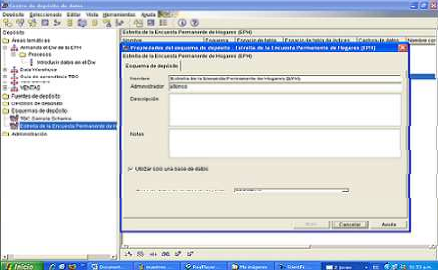
Figura 5.52: Visualización del Cuaderno de Definicíon del esquema de depósito.
Apertura del Esquema en Estrella
Para abrir el esquema de depósito se debe ralizar lo siguente:
• Hacer una doble pulsación en el esquema de depósito Esquema de la EPH.
• Pulsar el botón Abrir.
Adición de Tablas al Esquema en Estrella
Para adicionar las tablas de mediciones y las tablas de hechos (Asalariados, Independientes, Individuo, Nivel _ educativo, Ocupación _ principal, Pob_con_Plan_Jefes_y_Jefas, Pob_Desocupada, Pob_Desocupada_con_empleo_Anterior, Pob_Ocupado) al esquema en estrella se debe desarrollar los siguientes procedimientos:
• Pulsar el ícono Añadir datos.
• Pulsar sobre la cuadrícula en el punto donde desea colocar las tablas. Se abrirá la ventana Añadir datos.
• Expandir el árbol Destinos de depósito hasta que se visualice una lista de tablas bajo la carpeta Tablas.
• Seleccionar la tabla Asalariados.
• Pulsar > para añadir la tabla Asalariados a la lista Tablas fuente y destino seleccionadas.
• Repitir los dos últimos pasos, para añadir el resto de las tablas.
• Pulsar el botón Bien.
Las tablas que se han seleccionado anteriormente se visualizarán en la ventana Modelo de esquema de depósito (ver fig. 5.53)
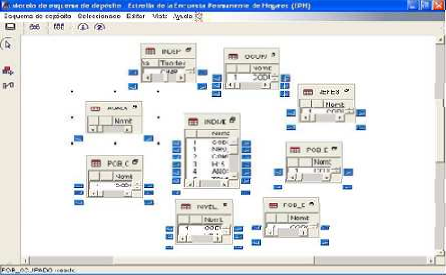
Figura 5.53: Adición de las tablas de mediciones y las de hechos al esquema de estrella.
Unión Automática de Tablas en el Esquema en Estrella
Para lograr la fusión de las tablas dentro del Centro de Deposito de Datos, se utilizarán las claves principales y foráneas.
Para realizar la unión automática de las tablas de mediciones y las tablas de hechos se debe tener en cuenta lo siguiente:
• Selección de tablas (Asalariados, Independientes, Individuo, Nivel _ educativo, Ocupación _ principal, Pob_con_Plan_Jefes_y_Jefas, Pob_Desocupada, Pob_Desocupada_con_empleo_Anterior, Pob_Ocupado) manteniendo pulsada la tecla Ctrl y pulsando en cada tabla.
• Presionar el ícono Unión automática en la barra de herramientas.
• El Centro de depósito de datos traza líneas verdes entre las claves principales de las tablas de mediciones y las tablas foráneas de la tabla de hechos. Se pueden cambiar estas líneas hasta que guarde el traba jo (para eliminar las líneas, se debe realizar una selección múltiple pulsando con el botón derecho del ratón y luego Eliminar).
• Pulsar el ícono Guardar de la barra de herramientas para guardar el trabajo: las líneas verdes de unión automática se vuelven negras (ver fig. 5.54 y 5.55 ).
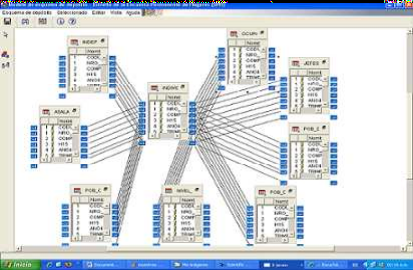
Figura 5.54: Visualización del Modelo de Estrella después de la unión automática.
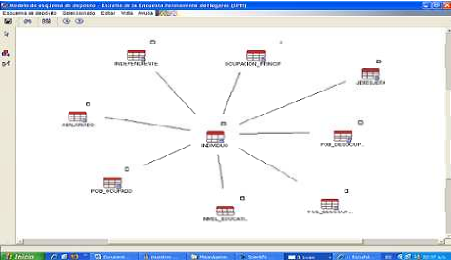
Figura 5.55: Visualización del Modelo de Estrella luego de utilizar la opción ocultar columnas.